Bilgisayar üzerinden telefon yazılımı. Telefon Firmware Programı
Momentler, cep telefonunuzdaki yazılımı değiştirmeniz gerektiğinde meydana gelir. Bu düşünceden, çoğu saçları ve kalp atışlarıyla bitiyor. Ve boşuna, çünkü aslında bu zor değil.
Neden Cep Telefonu Flash?
Şimdi bilgisayar teknolojilerinin zamanı ve bir dokunmatik ekranla düz akıllı telefonlar. Ancak, teknolojik bomun aksine, eski düğme cep telefonlarını indirim yapmamalısınız. Herkesden her geçen gün olan çok "tuğlalar", kaydırıcılar ve "kapaklı". Bu efsanevi cihazlarda yazılımı değiştirmeyi düşünmedi. Neden onların hizalandığı sorulur mu?

Telefon firmware (Samsung, Nokia, vb.) Aşağıdaki nedenlerden dolayı yapılabilir:
- yazılım cihazı başarısız oldu ya da daha kötü çalışmaya başladı;
- daha yeni yazılım için.
Birkaç kişi, böyle bir cihazı sistemi uçurur, ancak oldukça mümkün olduğunu ve bunun nedenleri kötüye kullanılıyor. Ayrıca, resmi ve bağımsız geliştiriciler bu araçlar için yeni ürün yazılımı versiyonları üretir.
Bilgisayarla Telefon Firmware
Yeni bir yazılım koymadan önce, birkaç anı hatırlamanız gerekir.
- Öncelikle, telefonun bilgisayara tüm verilerin (rehber, SMS, Ayarlar vb.) Yedeklemeniz gerekir. Bunu uzman programlar (MyphoneExplorer ve diğerleri) kullanarak yapabilirsiniz.
- Bundan sonra, bir mobil şarj etmek gerekir: Bataryanın% 80'inden daha düşük olmasa da,% 100'ün hepsine daha iyi olmasına rağmen.
- Telefonun bilgisayarı üzerinden yazılımının bir dizüstü bilgisayar kullanarak gerçekleşmesi en iyisidir. Bunun nedeni, bir bataryaya sahip olmasıdır, sonuçla, sonucuyla, yanlışlıkla elektriğin kapatılmasından dolayı başlayan işlemi bitirebileceğidir. Aksi takdirde, sonuçlar felaket olabilir.
Ürün yazılımı için aşağıdaki şeyler gerekli olacaktır:
- kendi başına,% 100 tahsil edilmiş bir telefon;
- veri kablosu (çoğu durumda USB kullanılır, ancak bazı mobil cihazlar için özel bir veri kablosuna ihtiyacınız varsa);
- firmware Dosyası; Bununla birlikte, internetten indirilmelidir, ancak bundan önce, kendinizi bilgilendirmeyi, yorumları okumanız, yorumları ve incelemeleri okuymanız ve eski firmware sürümünü bilmeniz gerektiğinden önce, kodu girin * # 06 # ( Nokia için başka bir kod olacak - * # 0000 #);
- mobil cihazdaki sürücüler;
- telefonun ürün yazılımı için program ("Ürün Yazılımı").
Programlar
Firmware yardımcı programları oldukça fazla ve iki kategoriye ayrılmıştır:
- tüm modeller için uygun olan ortak;
- bir üretici için tasarlanmış olanlar (örneğin, Nokia telefonlarının ürün yazılımı için Phoenix programı).
Ortak Yardımcı Programlar hemen hemen her model yanıp sönebilir. Bununla birlikte, özellikle belirli bir mobil cihaz markası için özel olarak oluşturulan bir program varsa, kullanmanız daha iyidir, çünkü tüm gerekli sürücüleri ve muhtemelen işletim sisteminin kendisini içerdiğinden daha iyidir. İşte "Cure" Gadget'a yardımcı olacak belirli markalar için "ürün yazılımının" küçük bir listesi:
- nokia - Phoenix servisi ve resmi Nokia yazılımı güncelleyici hizmeti için;
- Sony Ericsson - PC Companion (Güncelleştirilmiş Seu), Resmi olmayan Davinchi;
- LG - "Firmware" Speedo, Gsmulti;
- Motorola - Flash & Yedekleme, P2K;
- Samsung - optiflash;
- BenQ - Winswup, Güncelleme aracı.
Phoenix yardımcı programı örneğinde iş algoritmasını düşünün.
Biz Nokia Flash
Telefon ürün yazılımını yapmadan önce, bu marka için özel olarak tasarlanmış Phoenix yardımcı programını ("Phoenix") indirip yüklemeniz gerekir. Yukarıda tarif edilen birincil preparasyonlara ek olarak, yani başka bir şey yapmanız gerekir, yani bir şekilde bir mobil cihazla ilişkilendirilebilecek tüm programları sil (Nokia Yazılım Güncellemesi, Nokia PC Suite vb.) Ve önbelleği temizleyin ve Kayıt ol. Aksi takdirde, telefon yazılımı "Nokia" hataları ile geçebilir. Ayrıca her itfaiyeci, antivirüsünü kapatmaya değer.
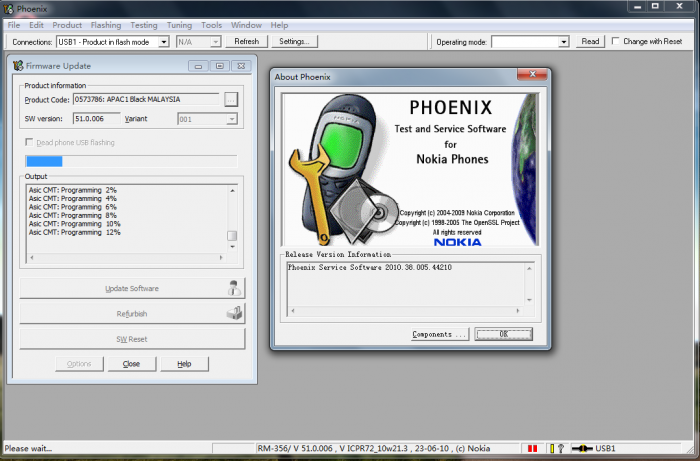
Şimdi Nokia bağlantısı kablo sürücüsünü ve Nokia'yı yanıp sönen kablo sürücüsü sürücülerini yüklemeniz gerekir. Mobil cihazınızı PC'ye bağlayın. Tüm sürücülerin yerinde olduğundan emin olun, cihaz yöneticisinde yapabilirsiniz. Bilgisayar özelliklerinizi açın. "Aygıt Yöneticisi" ne seçtikten ve kablosuz iletişim aygıtlarını ortaya çıkardıktan sonra. Cihazların sayısı dört ila altı olmalıdır.
Bilgisayara bağlanın (PC Suite modunu seçin) ve Phoenix'i başlatın. Bağlantıda ayar ayarı. Açılan pencerede, Ekle'yi seçin. Sürücü Listesine tıklayın açılır, USB ve Tara'yı seçin (tarama). Görünen cihazı seçin. Seç tuşuna basın. Şimdi Bağlantı öğesindeki açılır listeden istediğiniz cihazı seçin. Sonra, \\\\ Scan Ürün sekmesine gidin. Taramadan sonra, istenen mobil cihaz aşağıda görünmelidir. Eğer bu olursa devam edin.
Firmware Güncellemesi'ni tıklatmanız gereken yanıp sönen bölüme gidin. Şimdi kodu seçmelisiniz. Değilse ve en ufak bir kavram, ne gerekiyorsa, sonra kimseyi al. Bir noktayı hatırlamak gerekir: Rus dilinde telefonda arzu edilirse, Rusça, Cyrillic veya Ru kelimesinin ürün yazılımı dosyasının adını arıyoruz. Ürün kodu seçildiğinde, Yenileme'ye tıklayın. Tebrikler, bilgisayardaki telefon ürün yazılımı başladı. Yaklaşık 7-10 dakika sürecek. Şu anda, telefona, kablo veya programın kendisine dokunmamalısınız.
Flashtool
Özel bir yardımcı program yoksa ve bilgisayarda telefon ürün yazılımı gerekliyse, FlashTool programı, kendinizi bulmak istediğiniz işletim sistemi ve sürücüler seçeneğiyle kolayca başa çıkabilir.
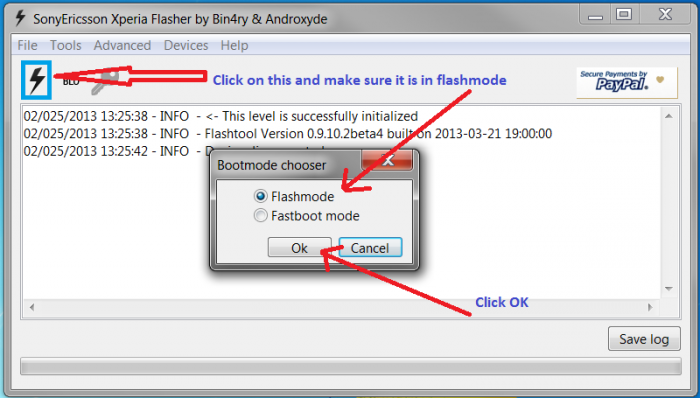
İşin algoritması bir sonraki. Telefonu kapatın, bataryayı çıkarın ve takın. FlashTool programını açın. Fermuar simgesine tıklayın, noktayı Flashmode'da bırakın. Ardından, indirilen listeden sol penceredeki listeden seçin ve "Tamam" ı tıklayın. Bir komuttan sonra bir akıllı telefonu bir PC'ye bir USB kablosu üzerinden bağlanmak için görünmelidir. Bunu yapıyoruz ve telefon bellenimi için program çalışmaya başlar.
"Android" flaş

"Android" işletim sistemine dayanan mobil cihazlar, sıradan cep telefonlarından ziyade işletim sistemini değiştirmek için çok daha sık gerekir. Bunun nedeni, Uygulamanın bilinmeyen kaynaklarından vb. İndirilen çok sayıda kötü amaçlı program olabilir. Ancak, akıllı telefonun başarısızlığının en temel ve en yaygın nedeni onun sahibidir.
Telefonun bilgisayarı üzerinden yazılımı yapılır, ancak onsuz yapabilirsiniz (kurtarma modunda).
PC ile
İlk önce biraz yemek yapmalısın.
- Yanıp sönme için özel bir yardımcı programı indirin (FlashTool, Bootloader veya Program Resmi Geliştirici - PC Companion'dan Sony Ericsson, "Fly Fly, Fly, vb. Güncellemesi).
- Paralel olarak, üretici yazılımını cihazın belirli bir modeline indirirsiniz. Aynı zamanda, özellikleri ile tanışmak, yorumları okuma ve incelemelerde bulunmak gerekir. Firmware Firmwares FlashTool'teki ürün yazılımını kopyalayın.
- Sürücüleri PC'ye takın.
- Akıllı telefondan dosyaların bir yedeğini çekiyoruz ve ayrıca flash sürücünün içeriğini bilgisayara kopyalıyoruz (bilgisayardaki telefon firmware, flash karttaki dosyaların konumunda eski işaretleri bırakmayacak, bu yüzden yeni oluşturacak eski üstüne).
- Bir USB kablosu buluruz ve ayrıca bir USB hata ayıklama yapıyoruz ("Geliştiricinin İşlevlerini" buluruz, ardından "USB hata ayıklama" kümes hayvanları öğesini not edin).
- Cihazı% 100 şarj ediyoruz.
FlashTool yardımcı programını açtıktan ve yukarıda açıklanan algoritmayı geçtikten sonra.
Pc olmadan
Kurtarma modu ile yapılır. Bunu yapmak için, ürün yazılımının hafıza kartına indirilmeli ve taşınmalıdır. Şimdi akıllı telefonu kapatın ve kurtarmayı açın. Bunu yapmak için, belirli bir anahtar kombinasyonunu aynı anda kelepeniz gerekir (güç ve hacim, yukarı, yukarı veya menü - kombinasyon üreticiye bağlıdır). Cihaz pasaportuna bakarak kombinasyonu kesinlikle öğrenebilirsiniz. Daha sonra, "Harici Depolamadan Güncelleme Uygula" öğesini seçin (Samsung Phone Firmware ve Android'e dayalı diğer birçok akıllı telefon da olur).
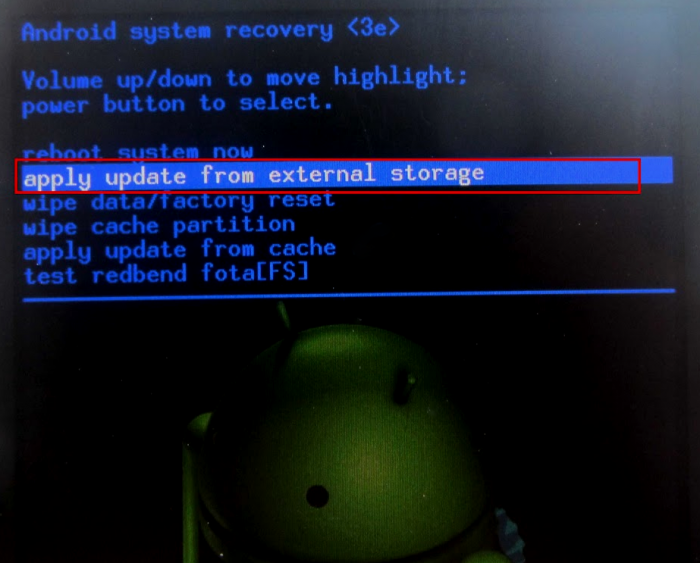
Windows Mobile'da çalışıyoruz
![]()
Windows Mobile akıllı telefonlarıyla, işler çok daha kolaydır. Bunu yapmak için, aslında, Gadget'ın kendisine, USB kablosunu ve bilgisayar için Windows Phone Recovery Araw programına ihtiyacınız olacaktır. İlk önce, bu yardımcı programı resmi web sitesinden indirin (veya bu doğrudan bağlantı için: go.microsoft.com/fwlink/?LinkID\u003d522381, indirme otomatik olarak başlayacaktır), yükleyin ve çalıştırın. Program hemen güncellemeleri bulmaya başlayacak, ardından akıllı telefonu PC'ye bağlamak isteyecektir.
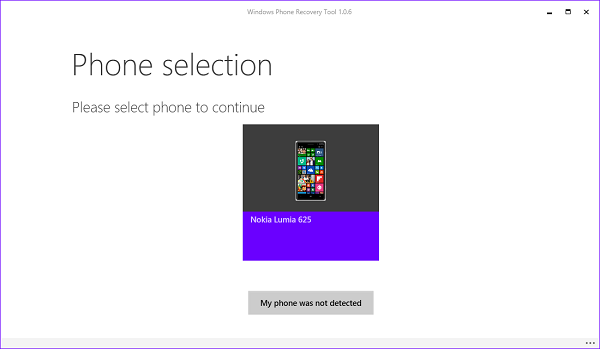
Artık bağlı cihaz için sürücülerin arama ve kurulumu başlayacaktır. Çıkmadı ise, internette arama yapmak için ilgili düğmeye tıklayabilirsiniz. Sürücüler takıldığında, bağlı gadget görüntüsü ile büyük bir fayans belirir. Üzerine tıklayarak, ürün yazılımı dosyasını indirmeye başlarsınız. Dosya bir gigabaytın yakınında ağırlığındayken, işlem çok uzun sürerse panik yapmayın. Ek olarak, indirme aniden kesilirse, durmadan bu yana her zaman devam edilebilir. Hala bir keyifli bir an var: eğer bir arzu smartphone'u tekrar yanıp söndürmek için ortaya çıkarsa, o zaman işletim sistemi bilgisayarda kalacağı için bir şey indirmeniz gerekmez.
İndirme bittiğinde, Yeniden Destek Yazılım düğmesi, yazılımı kurmaya başladığınız tıklayarak görünecektir. Aynı zamanda, telefona, USB kablosuna, bilgisayarı açmak / kapatmak için kategorik olarak istenmez, çünkü bu tür manipülasyonların sonuçları oldukça zayıf olabilir.
 Servis "Çağrıların Yasaklanması" Megafon'dan
Servis "Çağrıların Yasaklanması" Megafon'dan TELE Destek Hizmeti2: Ücretsiz Telefon
TELE Destek Hizmeti2: Ücretsiz Telefon Bluetooth kulaklıkları bir bilgisayara nasıl bağlayabilirsiniz?
Bluetooth kulaklıkları bir bilgisayara nasıl bağlayabilirsiniz?